InDesign使文字转曲的教程
时间:2024-04-29 13:38:35作者:极光下载站人气:854
indesign是用于印刷和数字媒体的业界领先的版面和页面设计软件,它被广泛应用于出版物、杂志、报纸、宣传册、海报等印刷品的制作和设计中,同时为用户提供了多种实用的设计工具和选项,很好的满足了用户的设计需求,因此InDesign软件深受用户的喜爱,当用户在使用InDesign软件时,想要将文字转曲,却不知道怎么来操作实现,其实这个问题是很好解决的,用户直接在页面上选中文字并右击,接着在右键菜单中用户选择创建轮廓选项即可解决问题,详细的操作过程是怎样的呢,接下来就让小编来向大家分享一下InDesign使文字转曲的方法教程吧,希望用户能够从中获取到有用的经验。
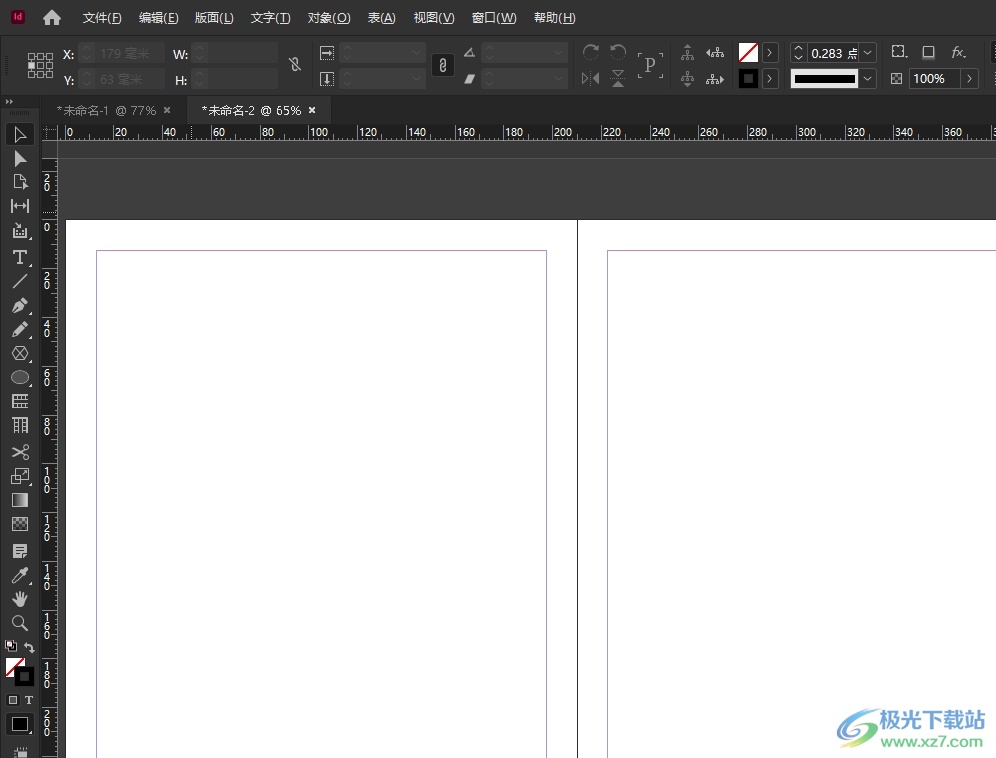
方法步骤
1.用户在电脑上打开InDesign软件,并来到编辑页面上来进行设置
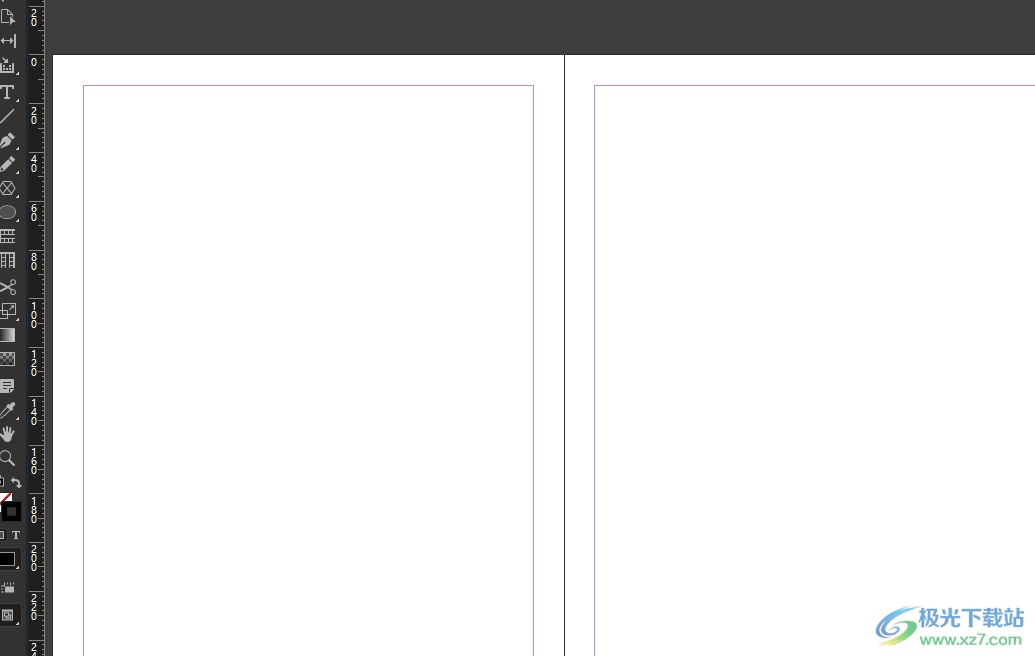
2.接着用户在左侧的工具栏中找到并点击文本工具,然后在页面上绘制出文本框并输入文字
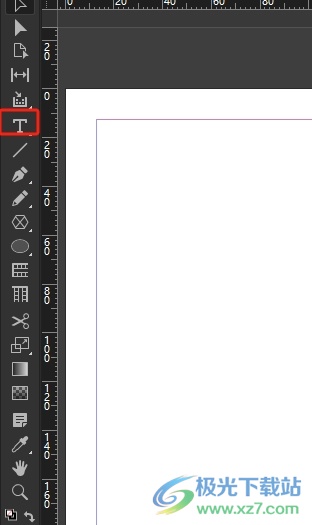
3.完成文字的输入后,用户需要把文字全选,并用鼠标右键点击

4.在弹出来的右键菜单中,用户直接选择创建轮廓选项即可解决问题,或者用户直接按下shift+ctrl+o即可

5.完成上述操作后,用户在页面上就会发现文字成功转曲了,如图所示
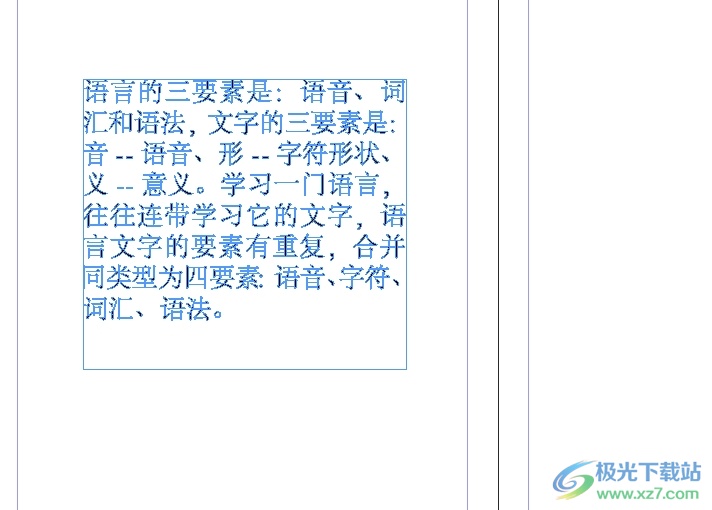
以上就是小编对用户提出问题整理出来的方法步骤,用户从中知道了大致的操作过程为点击文本工具-输入文字-选中文字并右击-创建轮廓这几步,方法通俗易懂,因此有需要的用户可以跟着小编的教程操作试试看。

大小:1.18 GB版本:v18.2.1.455 环境:WinXP, Win7, Win8, Win10, WinAll
- 进入下载
相关推荐
相关下载
热门阅览
- 1百度网盘分享密码暴力破解方法,怎么破解百度网盘加密链接
- 2keyshot6破解安装步骤-keyshot6破解安装教程
- 3apktool手机版使用教程-apktool使用方法
- 4mac版steam怎么设置中文 steam mac版设置中文教程
- 5抖音推荐怎么设置页面?抖音推荐界面重新设置教程
- 6电脑怎么开启VT 如何开启VT的详细教程!
- 7掌上英雄联盟怎么注销账号?掌上英雄联盟怎么退出登录
- 8rar文件怎么打开?如何打开rar格式文件
- 9掌上wegame怎么查别人战绩?掌上wegame怎么看别人英雄联盟战绩
- 10qq邮箱格式怎么写?qq邮箱格式是什么样的以及注册英文邮箱的方法
- 11怎么安装会声会影x7?会声会影x7安装教程
- 12Word文档中轻松实现两行对齐?word文档两行文字怎么对齐?
网友评论